
Khi sử dụng điện thoại iPhone chắc chắn các bạn sẽ có thói quen để nhiều ứng dụng ngầm chạy trên máy vì bạn cứ nghĩ rằng sẽ thao tác với các app đó tiện lợi và nhanh hơn. Nhưng không, đó là điều hoàn toàn sai. Điều đó sẽ khiến cho iPhone của bạn xảy ra hiện tượng giật lag hay hao pin rất nhanh. Vì thế bạn cần phải tắt các ứng dụng ngầm để điện thoại iPhone của bạn chạy mượt mà hơn. Cùng Infina tìm hiểu 2 cách tắt ứng dụng chạy ngầm trên iPhone vô cùng dễ dàng nhé!
Vì sao bạn nên tắt ứng dụng chạy nền trên iPhone?
- Tiết kiệm pin.
- Giúp giải phóng bộ nhớ RAM. Đối với các ứng dụng hay dùng (ví dụ như Facebook, Zalo) thì không nên tắt vì việc tắt chạy ngầm làm ứng dụng đó phải khởi động lại khi bạn cần truy cập, mất thời gian hơn.
- Tiết kiệm dung lượng: Trong trường hợp bạn đang phát WiFi hoặc sử dụng 4G thì các ứng dụng chạy ngầm cũng có thể sử dụng dữ liệu của bạn để hoạt động khiến dữ liệu nhanh bị hết.
1. Cách tắt ứng dụng chạy ngầm trên iPhone, iPad
Cách 1: Xóa bằng cửa sổ đa nhiệm (từng app riêng lẻ)
Bước 1: Mở cửa sổ đa nhiệm
Để mở cửa sổ đa nhiệm bạn có thể thực hiện theo những cách sau tùy thuộc vào dòng iPhone mà bạn đang sử dụng:
- iPhone có nút Home (iPhone 6, iPhone 6 Plus, iPhone 6s, iPhone 6s Plus, iPhone 7, iPhone 7 Plus, iPhone SE (2020),…) Nhấn 2 lần liên tục vào nút Home.
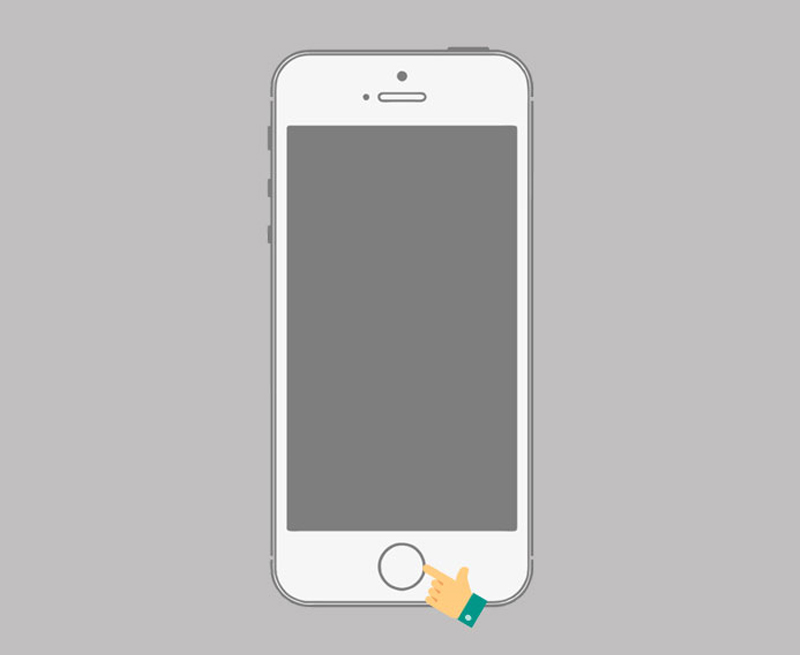
- iPhone có Face ID (iPhone X, iPhone Xr, iPhone Xs, iPhone Xs Max, iPhone 11, iPhone 11 Pro, iPhone 11 Pro Max) Vuốt từ dưới màn hình lên giữa rồi thả tay ra.
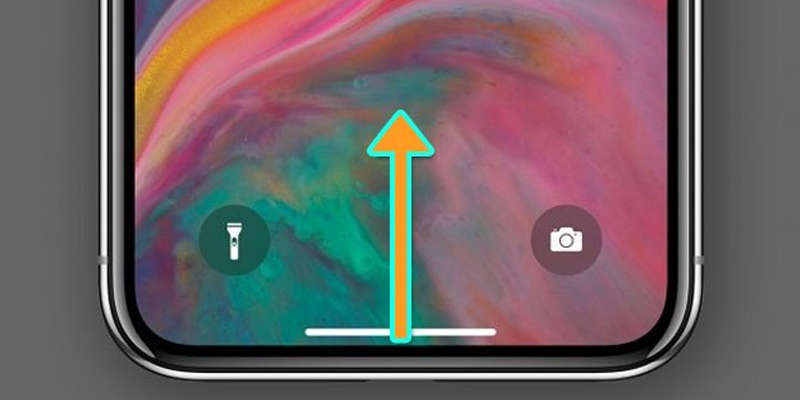
Bước 2: Tắt các ứng dụng chạy ngầm
Bạn kéo sang phải tìm ứng dụng muốn tắt chạy ngầm -> Vuốt ứng dụng đó lên để tắt.
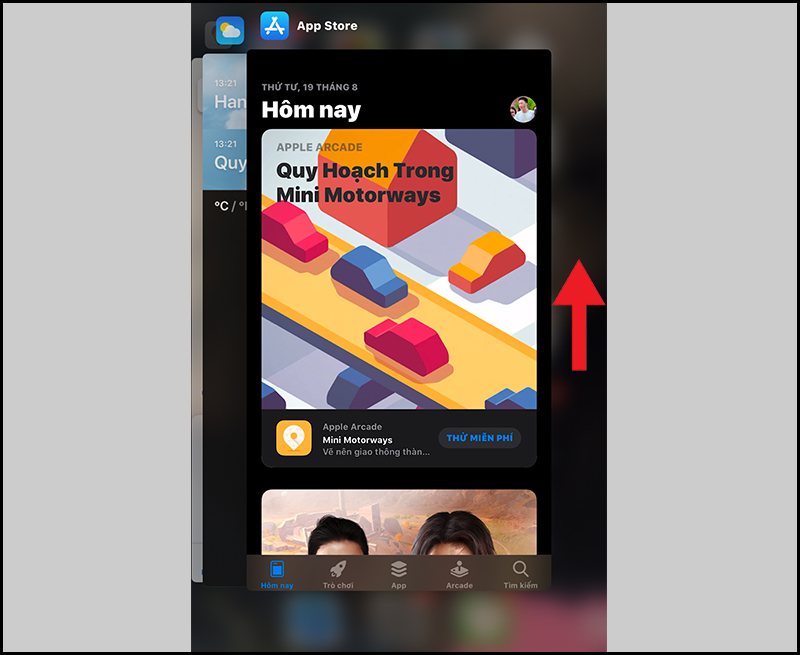
Cách 2: Tắt bằng Cài đặt (có thể tắt tất cả hoặc nhiều app)
Bước 1: Mở Cài đặt
Bạn mở Cài đặt -> Cài đặt chung -> Làm mới ứng dụng trong nền.
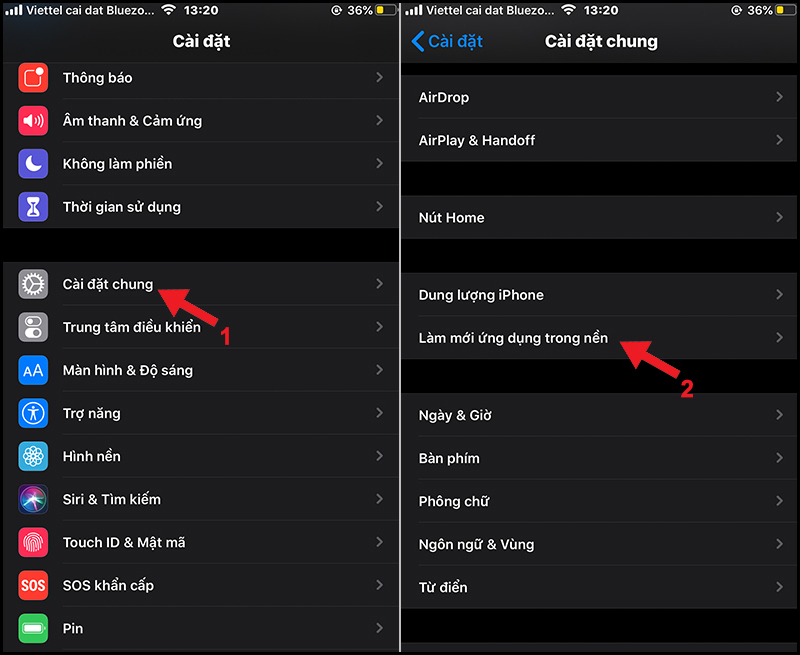
Bước 2: Tắt các ứng dụng chạy ngầm
Bạn nhấn vào Làm mới ứng dụng trong nền -> Chọn Tắt để tắt chạy ngầm tắt cả ứng dụng.
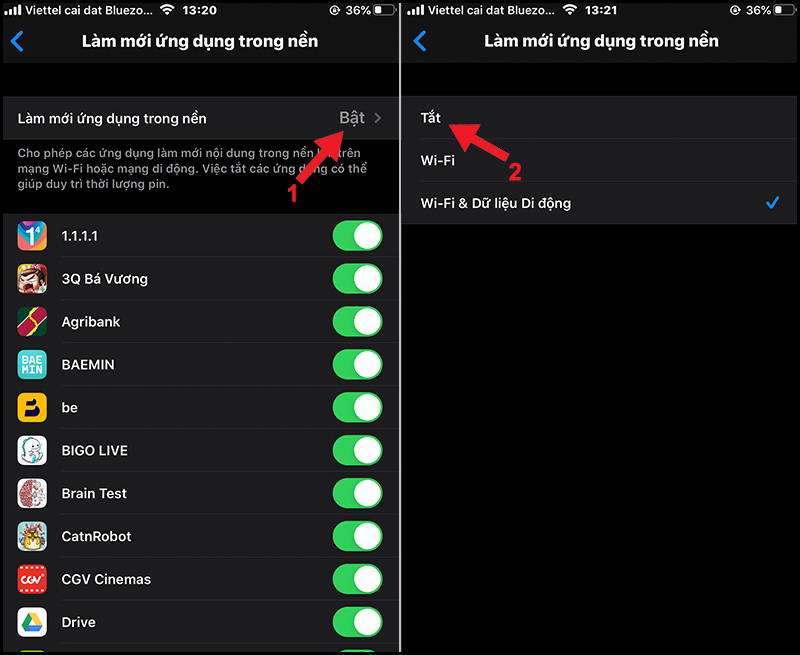
Ngoài ra, bạn có thể gạt nút ở từng ứng dụng để tắt riêng từng ứng dụng đó.
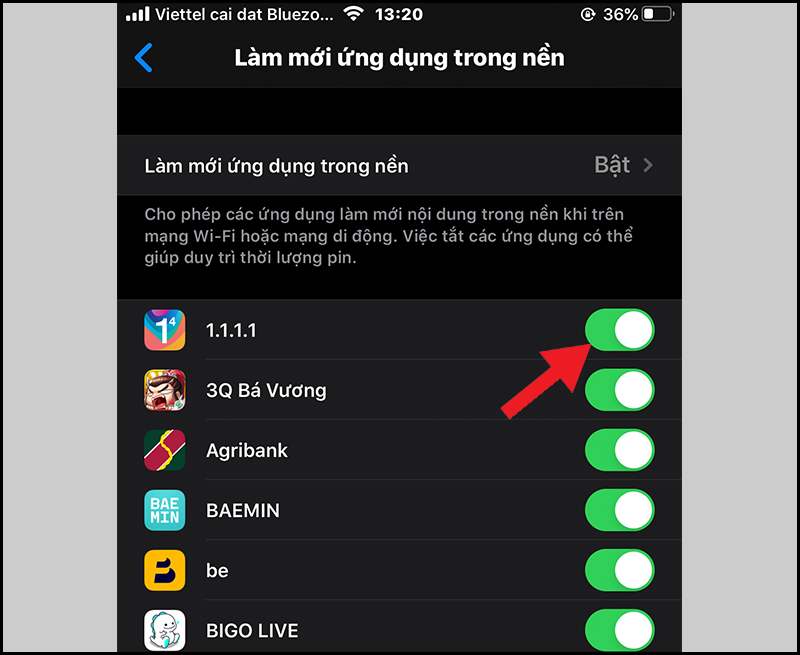
2. Cách sửa lỗi đa nhiệm trên iPhone, iPad
Chúng ta thường có thói quen sử dụng nhiều ứng dụng cùng một lúc và kết quả sau đó là chúng ta gặp một số lỗi không đa nhiệm được trên máy, có nhiều nguyên nhân gây ra lỗi như: Lỗi hệ điều hành, lỗi ứng dụng,…
Từ những nguyên nhân đó chúng ta có thể đưa ra một số giải pháp có thể sửa chúng như: Khởi động lại iPhone hoặc iPad, cập nhật hệ điều hành mới, hay bạn cũng có thể đặt iPhone về trạng thái xuất xưởng,…
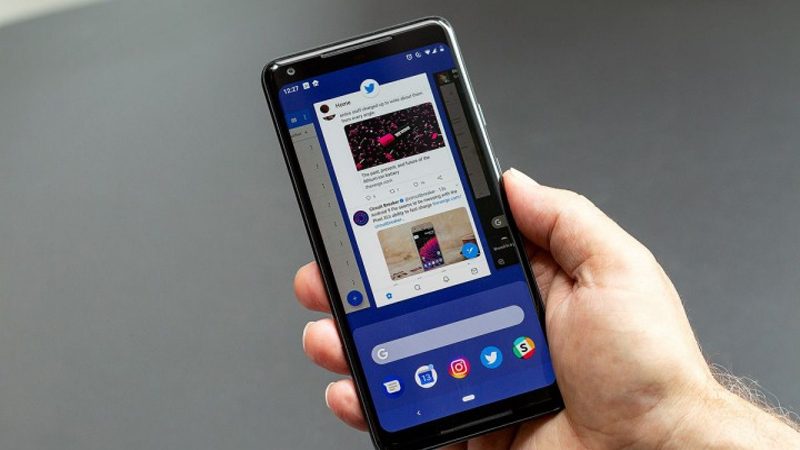
3. Một số câu hỏi liên quan
Cách tắt ứng dụng chạy ngầm iPhone 12
Trả lời: Rất nhiều bạn có thói quen để nhiều ứng dụng ngầm hoạt động trên điện thoại, có lẽ các bạn chưa biết tác hại thật sự của các ứng dụng ngầm ấy. Khi điện thoại quá nhiều ứng dụng ngầm sẽ làm cho điện thoại của bạn giật lag, máy hoạt động chậm và dễ xảy ra lỗi, chúng ta nên tắt các ứng dụng ngầm để máy hoạt động hiệu quả nhất có thể.
Chúng ta có thể tắt ứng dụng ngầm trên iPhone 12 bằng một số cách sau đây: Xóa bằng cửa sổ đa nhiệm (từng app riêng lẻ), và thêm một cách khác đó là tắt bằng cài đặt (có thể tắt tất cả hoặc nhiều app) với hai cách đơn giản và cơ bản này sẽ giúp bạn có thể tắt được ứng dụng chạy ngầm trên iPhone một cách dễ dàng.
Cách tắt làm mới ứng dụng trong nền trên iPhone
Trả lời: Người dùng rất thích iPhone vì vừa có thể nghe nhạc vừa nhắn tin, có thể sử dụng nhiều ứng dụng trong một lúc nhờ vào tính năng làm mới ứng dụng trên nền iPhone. Tuy nhiên tính năng này cũng đem lại một số khó khăn cho người sử dụng như tiêu tốn nhiều dung lượng và mau hết pin. Vì vậy đôi khi người dùng nên tắt làm mới ứng dụng trong nền trên iPhone để bảo vệ điện thoại một cách tốt nhất.
Và một trong những cách đơn giản cách đơn giản nhất để tắt làm mới ứng dụng trong nền trên iPhone là bạn chỉ cần vào cài đặt điện thoại và chọn mục tắt tính năng làm mới và tắt tính năng đó đi thì ngay lập tức điện thoại của bạn sẽ trở lại trạng thái mà bạn mong muốn.

Sửa lỗi tự thoát ứng dụng trên iPhone
Trả lời: Người dùng iPhone chắc hẳn nhiều lần cảm thấy phiền toái khi đang sử dụng, đang mở nhiều ứng dụng, đột ngột điện thoại quay trở về màn hình chính, có nhiều nguyên nhân dẫn đến việc đó và một số nguyên nhân như sau: Có quá nhiều ứng dụng chạy ngầm, bộ nhớ đầy hay xung đột giữa các ứng dụng hay do xung đột giữa các phần mềm với nhau,…
Từ đó chúng ta sẽ có một số cách phù hợp để khắc phục lỗi tự thoát trên iPhone như sau: Tắt các ứng dụng chạy ngầm, xóa các ứng dụng cần thiết, và bạn cũng có thể nguồn và khởi động lại máy để giải phóng RAM điện thoại của mình.

Kết luận
Trên đây là 2 cách tắt ứng dụng chạy ngầm dành cho điện thoại iPhone mà bạn cần biết để cho thiết bị chạy mượt mà hơn, đỡ tốn pin hơn.
Bạn có cảm nghĩ như thế nào? Hãy để lại bình luận phía dưới nhé!
Xem thêm: 3 cách tắt ứng dụng chạy ngầm trên điện thoại Android siêu dễ
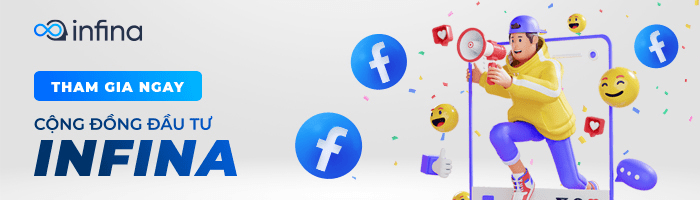










tôi quên mật khẩu đăng nhập, nhờ hướng đẫn tôi lấy lại
Mình an tâm nhé, vui lòng liên hệ Infina qua các kênh sau để CSKH kiểm tra thông tin nhé:
– Email hotro@infina.vn, hoạt động từ 9h-18h từ thứ 2 – CN
– Kênh chat trên App, hoạt động từ 9h-22h từ thứ 2 – CN